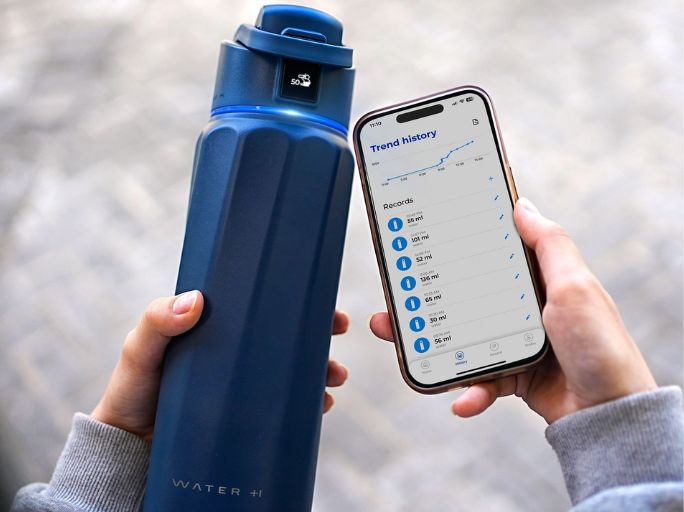Un grand merci à Sporthorloge365.nl pour les instructions sur la façon de connecter le Wahoo Elemnt Roam à un moniteur de fréquence cardiaque. Nous leur avons fourni le Wahoo Elemnt Roam. Les rédacteurs de Sporthorloge365.nl ont rédigé ce guide
Lisez plus pour dévouvrir leur test et avis !
Le compteur de vélo Wahoo ELEMNT Roam peut être couplé avec des appareils Bluetooth et ANT+ . Il s'agit notamment de capteurs de puissance, de cardiofréquencemètres, de capteurs de vitesse et de cadence. De cette façon, vous disposez d'encore plus de données à analyser après l'entraînement. Grâce à une collaboration avec SB Supply, nous avons pu tester le compteur de vélo Wahoo ELEMNT Roam. Avant cela, nous avons déjà rédigé un compte-rendu détaillé de Wahoo ELMENT Roam sur notre site web de triathlon, Triathlon365.nl. Après que le blog de Triathlon ait testé l'ordinateur de vélo de manière approfondie, j'ai été autorisé à commencer aussi. J'ai connecté l'appareil à ma ceinture cardiaque Polar H10.
Wahoo ELEMNT-Roam pour la mise en réseau des feuilles de route
Il existe deux façons de connecter le compteur de vélo de Wahoo à un appareil approprié. Malheureusement, vous ne pouvez pas connecter le Wahoo ELMNT Roam directement à une Smart Watch. En fait, ce n'est pas une mauvaise chose, car vous pouvez le connecter directement à une ceinture cardiaque ! La première possibilité est de connecter un appareil directement au compteur de vélo. La deuxième possibilité est de le faire via l'application ELEMNT. Vous trouverez ci-dessous l'explication des deux options.
Connectez le bracelet cardio directement à l'ELEMNT Roam
Vous trouverez ci-dessous les étapes à suivre pour connecter un ordinateur de vélo à une Smart Watch. Pour ce plan par étapes, j'ai utilisé la ceinture cardiaque Polar h10.
- Allumez le compteur de vélo. Il suffit d'appuyer brièvement sur le bouton de mise en marche situé sur le côté gauche.
- Appuyez sur le bouton gauche du ELEMNT ROAM pour ouvrir le menu des paramètres.
- Appuyez sur le bouton vers le bas sur le côté droit et naviguez vers ADD SENSOR.
- Assurez-vous que la ceinture cardiaque et l'ordinateur de vélo sont proches l'un de l'autre.
- Vous verrez maintenant le message "Keep close to sensor" avec une barre de progression
- Le jumelage avec la ceinture cardiaque ne fonctionne-t-il pas ? N'oubliez pas que vous devez porter la ceinture cardiaque, sinon vous ne pourrez pas les relier. Si cela fonctionne, vous obtiendrez le message "Save to heart rate ? (voir photo ci-dessous)
- Confirmez la sélection avec le bouton du milieu.
- Vous pouvez afficher plusieurs champs de données. Si vous voulez ajouter la fréquence cardiaque comme champ de données, appuyez sur Oui. Vous ne voulez pas ? Appuyez ensuite sur le bouton de gauche et appuyez sur Non.
- Dans le réseau de capteurs, vous verrez la ceinture de fréquence cardiaque !

Connexion via l'application
Vous pouvez connecter l'ordinateur de vélo Wahoo à l'application ELEMNT. De cette façon, vous pouvez synchroniser les données avec l'application, qui peut ensuite convertir les données et les envoyer à des applications comme Strava, TrainingsPeaks et d'autres applications. L'avantage de l'application est que vous pouvez facilement y connecter des capteurs. Cela fonctionne de la manière suivante :
- Assurez-vous que votre ELEMNT / BOLT / ROAM est lié à l'application ELEMNT.
- Sélectionnez "Set Sensors" sur la page "Settings" de l'application ELEMNT.
- Tenez l'appareil près du capteur et sélectionnez le capteur en fonction de l'intensité du signal, de la description ou de l'ANT + ID.
- Sélectionnez Enregistrer le capteur pour confirmer l'appariement.